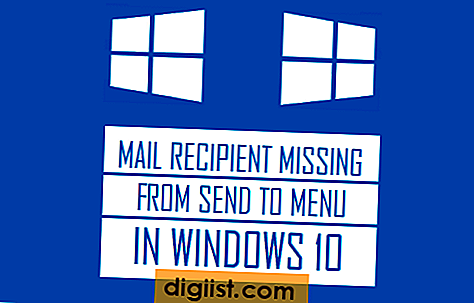Niže možete pronaći korake za resetiranje lozinke na Mac računalu, u slučaju da ste zaboravili lozinku vašeg Admin User Account ili ne znate lozinku za bilo koji drugi korisnički račun na Macu.

Ponovno postavljanje lozinke na Mac računalu
Zaboraviti lozinku korisničkog računa na Macu može biti frustrirajuće jer nećete moći prijaviti na svoj Mac. Slično tome, nećete moći unositi promjene na Mac računalu ako zaboravite lozinku administrativnog korisničkog računa.
Srećom, na Macu je moguće resetirati lozinku, a mi vam pružamo tri načina za to.
1. Ponovno postavite lozinku korisničkog računa na Mac računalu
Ova je metoda prikladna u slučaju da imate pristup vašem Admin računu i želite resetirati lozinku za jedan od svojih korisničkih računa na Macu.
Prijavite se na svoj Admin korisnički račun, kliknite ikonu Apple u traci gornjeg izbornika i na padajućem izborniku kliknite Postavke sustava.

Na zaslonu postavki sustava kliknite na Korisnici i grupe

Na zaslonu Korisnici i grupe kliknite korisnički račun za koji želite resetirati lozinku i u desnom oknu kliknite gumb Reset lozinka.

Na sljedećem zaslonu unesite svoju novu lozinku, potvrdite novu lozinku, unesite nagovještaj lozinke i kliknite gumb Promijeni lozinku

Sada možete odjaviti svoj administrativni račun i prijaviti se na korisnički račun koristeći novu lozinku.
2. Poništite lozinku administratora na Mac-u pomoću načina oporavka
U slučaju da ste zaboravili lozinku administrativnog računa, vaša najbolja šansa za vraćanje lozinke bila bi podizanje sustava Mac u načinu oporavka i korištenje terminala za resetiranje lozinke administratora na Mac računalu.
Ponovo pokrenite ili pokrenite svoj Mac pomoću gumba za uključivanje / isključivanje i odmah pritisnite COMMAND + R tipke na tipkovnici vašeg Maca, čim čujete zvuk zvona pri podizanju sustava.
Nakon što se Mac pokrene u načinu oporavka, kliknite karticu Utilities u gornjoj traci izbornika i na padajućem izborniku kliknite Terminal.

Na zaslonu Terminal upišite resetpass riječ i pritisnite tipku Return.

Na zaslonu Ponovno postavljanje lozinke odaberite Admin račun za koji je potrebno vraćanje lozinke i kliknite na Dalje. Na sljedećem zaslonu upišite Nova lozinka, Potvrdite novu lozinku, postavite savjet lozinke (preporučeno) i kliknite Spremi.
Sada ponovo pokrenite svoj Mac klikom na opciju Ponovo pokreni i prijavite se na svoj Mac koristeći svoju novu lozinku.
3. Vratite lozinku korisničkog računa na Mac pomoću Apple ID-a
Ova metoda vraćanja izgubljene lozinke na Mac djeluje samo ako je vaš Apple ID povezan s korisničkim računom na Macu. Također, ova opcija ne radi ako je na vašem Macu omogućena zaštita FileVault.
Pokrenite svoj Mac i pokušajte nekoliko puta upisati pogrešnu lozinku na zaslonu za prijavu.
Vidjet ćete poruku koja glasi "Ako ste zaboravili lozinku, možete je resetirati pomoću Apple ID-a". Kliknite gumb sa strelicom i slijedite upute na zaslonu za resetiranje lozinke na Mac računalu.